La Paz, 22 feb 2022 (ATB Digital).- Compartir música en Instagram es una forma de exhibir o mostrar las canciones favoritas de una persona; pero en la versión iOS de Instagram, no se puede agregar pegatinas de canciones cuando crea Historias desde una aplicación de terceros. Esto significa que puede mostrar carátulas creadas por su aplicación de transmisión, pero no puede agregar calcomanías con canciones que otros puedan escuchar.
En esta oportunidad, Infobae mostrará el paso a paso para entender cómo agregar música cuando comparte una canción en una historia de Instagram desde un servicio de streaming musical en iPhone o iPad. Esto no solo te permitirá ver la portada y el título de la canción, sino también agregar una pegatina con la pista en reproducción.
Cabe resaltar que la aplicación móvil Instagram de Apple no permite esta funcionalidad, pero debe saber que sí está disponible en Android.
Paso a paso para compartir una canción en Historia de Instagram y colocar el sticker de música
El primer paso es el de compartir la canción que desee desde el servicio de streaming en las Historias de Instagram. Para ello se necesitará un servicio de streaming con esta característica, ya que no todos la tienen. Ahora, por ejemplo, se está usando la plataforma Spotify, pero servicios como Tindal o Apple Music también lo permiten.
El problema con este proceso es que en iOS, no puede agregar calcomanías de canciones una vez que haya creado una historia usando una aplicación de terceros. En Android, debería poder hacer esto sin ningún problema, pero por alguna razón en la versión iOS de Instagram, esto no es posible.
Para poder hacer esto, el truco que debe hacer es guardar la imagen o video que ha creado Instagram.
Para hacer esto, al obtener una vista previa de la imagen antes de compartir, es necesario hacer clic en el botón de tres puntos en la parte superior derecha y luego haga clic en la opción Guardar.
Al guardar la imagen creada, se debe cancelar la creación de la historia. Una vez que haya hecho eso, comienza el proceso de creación de historias de Instagram desde cero; esta vez no se hará a través de la aplicación de transmisión.
Al crear una historia desde la aplicación de Instagram (tocando en el feed principal la foto de perfil del usuario), se abre su galería de fotos para seleccionar la historia que desea usar.
Aquí, se debe usar la fotos o video que guardó previamente con la historia desde la aplicación de transmisión, que aparecerán junto con el resto de las fotos normales en su biblioteca de iOS.
Después de seleccionar la imagen, estará dentro de la historia y se mostrará como la ha compuesto antes. Es como si estuviera compartiendo una canción desde una aplicación de transmisión, solo que esta vez Instagram lo hará como si lo estuvieras haciendo desde una foto. Esto significa que ahora podrá agregar pegatinas de música desde el menú de Stickers (el ícono a la mano derecha de las letras Aa).
Cuando seleccionas la pegatina Música, será llevado a un motor de búsqueda donde puede seleccionar la canción que desea agregar a su historia.
Aquí, lo lógico en este caso es elegir la misma canción que se está compartiendo, para que cuando el resto de personas vean la historia no solo vean una portada, sino que también puedan escuchar la canción que ha sido elegida.
Ahora que se ha seleccionado la canción, el usuario será llevado a una pantalla donde puede elegir qué parte de la canción quiere reproducir en la historia. Puede elegir cuánto tiempo quiere que suene y la hora exacta, así como decidir el tipo de pantalla.
En muchas canciones, puede optar por mostrar la letra como una visualización, lo que agregará un poco más a la historia. Asimismo, puede arrastrar la letra para un lado de la pantalla hasta que desaparezca, y así solo dejar la imagen o fondo de pantalla con la canción en reproducción.
Eso es todo, después de agregar la música y decidir dónde y dónde poner la letra, puede terminar de decorar la historia.
Y, cuando se haya terminado, solo será necesario completar el proceso para publicarla como cualquier otra historia.
(Infobae)
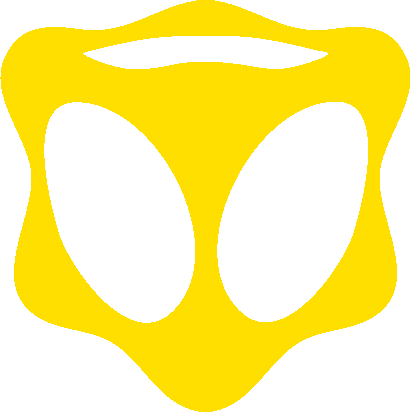

:quality(85)/cloudfront-us-east-1.images.arcpublishing.com/infobae/MVXLFOXFHVED5MV3VAIZG6NVUI.PNG)
:quality(85)/cloudfront-us-east-1.images.arcpublishing.com/infobae/FBMPGRXJGJHOJIXLU3WY5KFXBY.PNG)